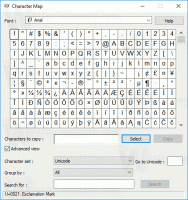როგორ დამალოთ შეტყობინებების არე Windows 10-ში (სისტემის უჯრა)
როგორც უკვე იცით, შეტყობინებების ზონა, რომელიც ასევე ცნობილია, როგორც სისტემის უჯრა, არის სპეციალური ზონა დავალების პანელზე, სადაც შეგიძლიათ ნახოთ პატარა ქსელის სტატუსის ინდიკატორის ხატულა, ხმის ხატულა, სამოქმედო ცენტრის ხატულა და ზოგიერთი აპლიკაციის ხატულა, რომელიც მუშაობს ფონი. ამ სტატიაში ჩვენ ვნახავთ, როგორ დავმალოთ იგი.
რეკლამა
Windows 10 უკვე მალავს შეტყობინებების ზონას როდესაც ჩართულია ტაბლეტის რეჟიმი. ტაბლეტის რეჟიმში ყოფნისას, Windows 10 უფრო შესაფერისი ხდება პორტატული ტაბლეტის ან მოსახსნელი 2-ში-1 კომპიუტერის გამოსაყენებლად. მაუსის და ფიზიკური კლავიატურის გარეშე, სენსორული ინტერფეისი დგას ცენტრში, ხოლო უნივერსალური აპები, ვირტუალური სენსორული კლავიატურა და ვირტუალური სენსორული პანელი უფრო აქტიურია. შეტყობინებების არეალის ხატები დამალულია და დავალების პანელი არ აჩვენებს გაშვებულ აპის ხატულებს.

თუ გსურთ დამალოთ შეტყობინებების ზონა, როდესაც ტაბლეტის რეჟიმი გამორთულია, ნახავთ, რომ GUI-ში ასეთი ვარიანტი არ არის. სისტემის უჯრის დამალვა რეგულარულ დესკტოპ რეჟიმში არის ერთგვარი შეზღუდვა, ამიტომ ეს უნდა გაკეთდეს რეესტრის შესწორებით ან ჯგუფური პოლიტიკით. განვიხილოთ ორივე მეთოდი.
Windows 10-ში შეტყობინებების არეალის დამალვა, გააკეთეთ შემდეგი.
- გახსენით რეესტრის რედაქტორი.
- გადადით შემდეგ რეესტრის გასაღებზე:
HKEY_CURRENT_USER\Software\Microsoft\Windows\CurrentVersion\Policies\Explorer
რჩევა: იხილეთ როგორ გადახვიდეთ სასურველ რეესტრის გასაღებზე ერთი დაწკაპუნებით. თუ ასეთი გასაღები არ გაქვთ, უბრალოდ შექმენით იგი.
- აქ შექმენით ახალი 32-ბიტიანი DWORD მნიშვნელობა NoTrayItemsDisplay. შენიშვნა: მაშინაც კი, თუ თქვენ ხართ მუშაობს 64-ბიტიან Windows-ზე, თქვენ კვლავ უნდა გამოიყენოთ 32-ბიტიანი DWORD, როგორც მნიშვნელობის ტიპი.
დააყენეთ ის 1-ზე, რათა დამალოთ შეტყობინებების არე (სისტემის უჯრა) ამოცანების ზოლიდან.
- იმისათვის, რომ რეესტრის შესწორებით შესრულებული ცვლილებები ძალაში შევიდეს, საჭიროა სისტემიდან გამოსვლა და კვლავ შედით თქვენს მომხმარებლის ანგარიშში. ალტერნატიულად, შეგიძლიათ გადატვირთეთ Explorer გარსი.
შესწორების გასაუქმებლად, წაშალეთ NoTrayItemsDisplay ღირებულება.
ზემოთ აღწერილი მეთოდის გამოყენებით, თქვენ შეძლებთ სისტემის უჯრის დამალვას მიმდინარე მომხმარებლისთვის.
თუ იყენებთ Windows 10 Pro, Enterprise ან Education გამოცემა, შეგიძლიათ გამოიყენოთ ლოკალური ჯგუფის პოლიტიკის რედაქტორის აპი, რათა დამალოთ სისტემის უჯრის არე GUI-ით.
დამალეთ შეტყობინებების არე ლოკალური ჯგუფის პოლიტიკის რედაქტორით
- დაჭერა გაიმარჯვე + რ კლავიატურაზე კლავიშები ერთად და აკრიფეთ:
gpedit.msc
დააჭირეთ Enter.

- გაიხსნება ჯგუფის პოლიტიკის რედაქტორი. Წადი მომხმარებლის კონფიგურაცია\ადმინისტრაციული შაბლონები\დაწყების მენიუ და დავალების პანელი. ჩართეთ პოლიტიკის ვარიანტი დამალეთ შეტყობინებების არე როგორც ქვემოთაა ნაჩვენები.

Ის არის.